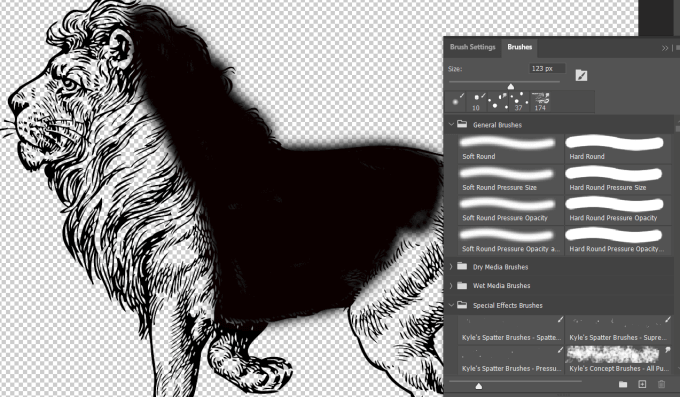Instrumentul de perii din Photoshop este o caracteristică versatilă care vă permite să creați câteva elemente frumoase cu doar câteva clicuri de mouse. Perii Photoshop folosesc lovituri pentru a desena linii și forme în proiectul dvs. îmbunătățiți imaginile în PhotoShop și remediează defectele.
Sunt prestabilite care controlează forma și cursa liniilor utilizate pentru a adăuga efecte speciale, cum ar fi crearea artei digitale, desenarea manuală a unui design sau realizarea grafică sau design personalizat.
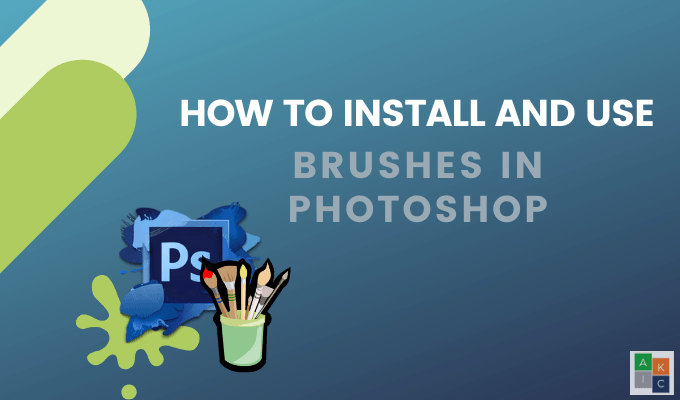
Photoshop vine cu mai multe pensule presetate pentru stiluri generale. Există, de asemenea, perii pe care le puteți descărca pentru a le adăuga în caseta de instrumente creative. În acest articol veți afla cum să instalați și să folosiți perii în Photoshop.
Unde sunt seturile de pensule clasice?
Dacă utilizați cea mai recentă versiune de Photoshop și nu găsești periile asortate și alte seturi de perii clasice, nu ești singur. Multe tutoriale vă arată cum să le accesați dintr-o versiune anterioară. Mai jos aveți cum să aflați unde se ascund.
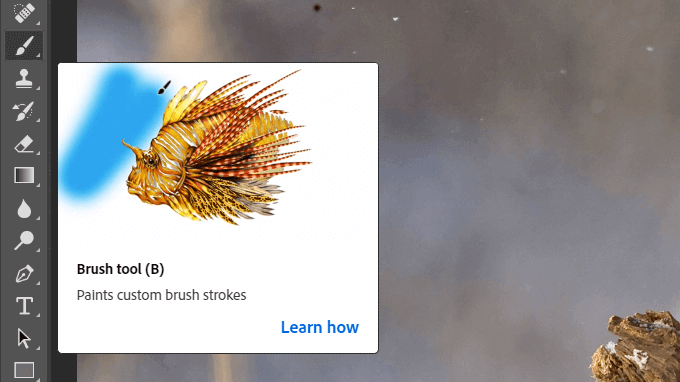
Numărul de sub starburst în navigarea de sus va deschide lista periilor.
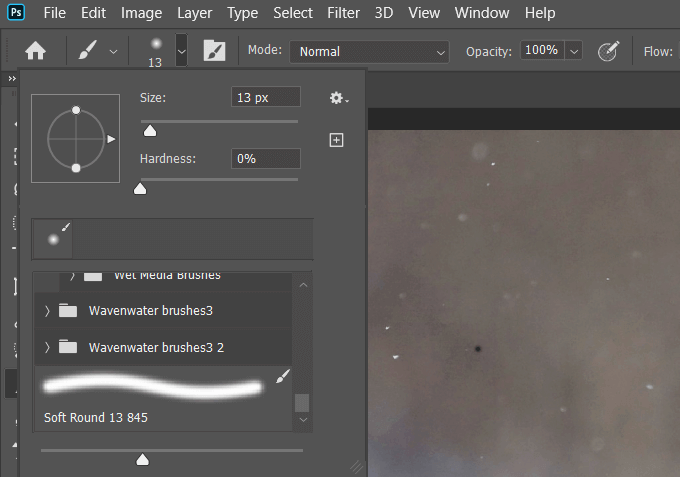
Panoul lateral prezintă setările periei, precum și toate pensulele disponibile.
Cum se utilizează Perii în Photoshop
Instrumentul perie vă permite să faceți câteva lucruri uimitoare cu proiectele Photoshop. Pentru a începe, faceți clic pe Instrumentul periedin bara de instrumente din stânga.
Alegeți o pensulă cu care să începeți și faceți clic pe imaginea creată. Rețineți că făcând clic o singură dată, veți vedea o singură plasare a cursei de perie.
Sau puteți ține apăsat mouse-ul și trageți cursorul pentru a crea mai multe lovituri.
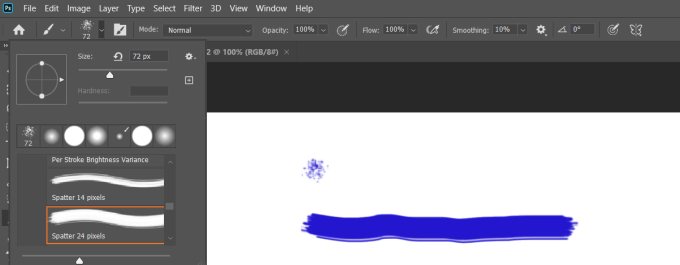
Bara de instrumente de sus vă permite să controlați modul , opacitatea, fluxulși dimensiuneaa oricărei pensule prin schimbarea setărilor. Rețineți că trebuie să efectuați modificările înainte de aplicarea periei.
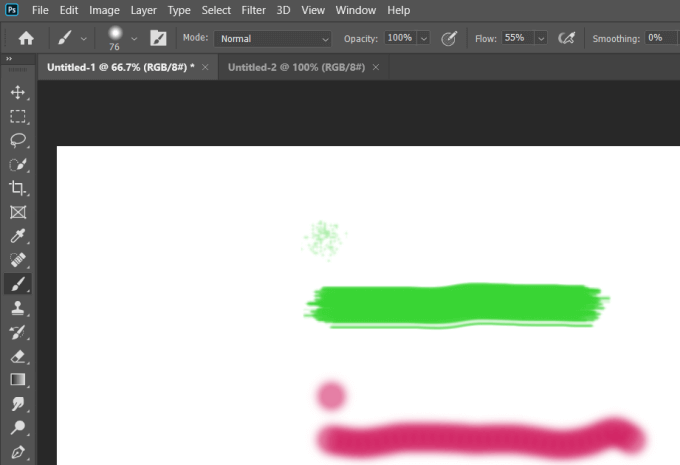
Pentru a accesa setări mai avansate, deschideți panoul de pensule făcând clic pe pictograma perie din pătratul din navigarea de sus.

Preluarea acestor setări vă va ajuta să aflați cum fiecare afectează modul în care funcționează diferite pensule.
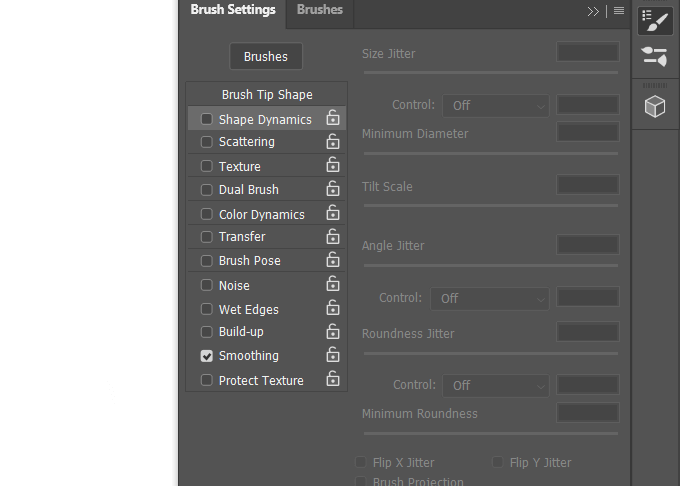
Mai jos este o captură de ecran cu diferite lovituri de perii în diverse culori și dimensiuni.
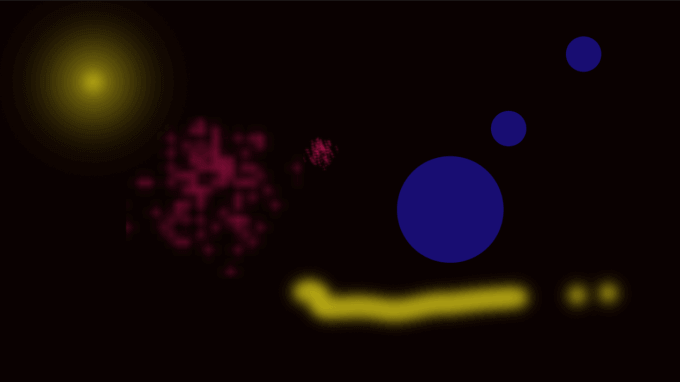
Modificați dimensiunea unei tracțiune folosind setările din bara de navigare sau utilizați comanda rapidă. Pentru a face o cursă mai mare, faceți clic pe bracket-ul din dreapta de pe tastatură. Pentru a-l reduce, utilizați paranteza din stânga.
Pentru a schimba culorile, utilizați paleta de culori din partea dreaptă lângă caseta de setări avansate pop.
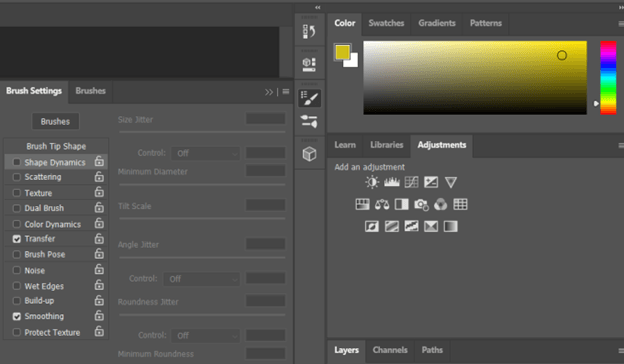
Cum se utilizează peria rotundă tare
Această perie are muchii dure solide. Este un instrument bun de utilizat pentru completarea straturilor de bază sau crearea texturilor.
Începeți făcând clic pe Instrumentul pentru perie. Apoi folosiți meniul derulant în partea de sus de lângă pictograma periei pentru a afișa periile disponibile. Selectați peria Hard Round.
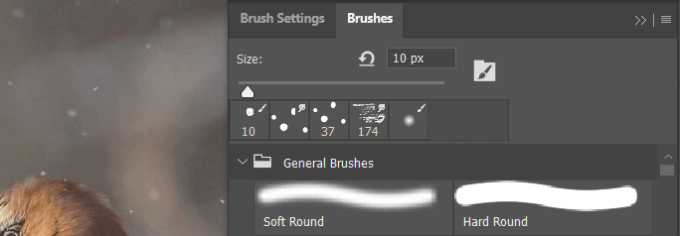
În imaginea de mai jos, am folosit peria Hard Round pentru a adăuga textură la o schiță existentă.